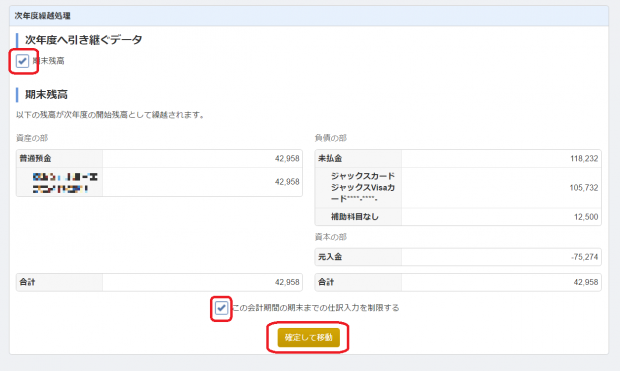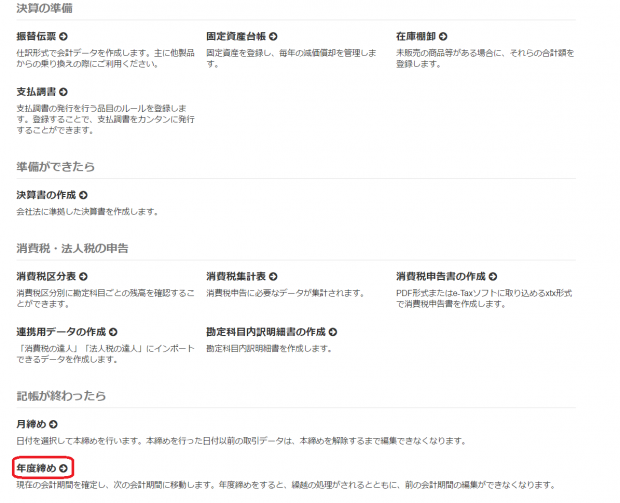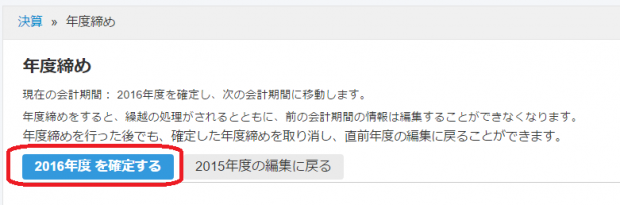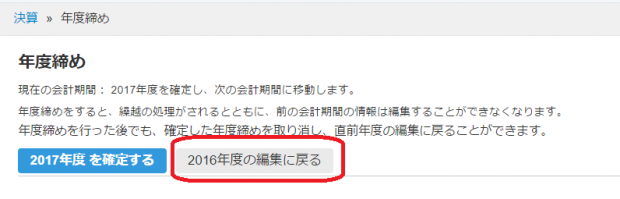Last Updated on 2017年5月25日
個人の確定申告が終わり、3月決算の法人の締め処理が始まる次期ですね。
自分でクラウド会計ソフトを使って記帳されている方は、確定申告・決算処理が終わったら次年度繰越処理と帳簿制限を必ず行いましょう。
MFクラウドの場合
今年度の記帳が完了したら
今年度の記帳が完了したら、決算・申告→次年度繰越で次年度繰越処理を行います。
- 次年度へ引き継ぐデータの期末残高にチェックを入れ、
- 下部の「この会計期間の期末までの仕訳入力を制限する」にチェックを入れ、
- 確定して移動ボタンを押します。
これで、次年度の入力が可能となると同時に、今期のデータが時期に繰り越され、入力も制限されます。
今年度と次年度の記帳を並行して行いたい場合
まだ今年度の分が確定しないけれど、次年度の分の入力も行いたい・・このような場合は、今年度分を繰越せずに次年度の入力を行うことができます。
決算・申告メニュー→次年度繰越で、
「次年度にデータを引き継がずに移動します。」の下にある「次年度に移動」ボタンを押します。
この処理により、今年度のデータを繰越せずに、次期のデータの入力が行えるようになります。
今年度のデータは確定次第、次期に随時繰り越すことができます。
(この場合には、今年度のデータ入力制限はされないので、複数人で処理している場合にはご注意ください。任意の日付で入力制限を行いたい場合は会計帳簿→帳簿管理で仕訳入力の制限日付を設定できます)
税理士などの専門家に今年度の確定は任せ、ユーザーは次年度の処理を進める、といった時に便利です。
freeeの場合
freeeの場合には、今年度と次年度とを分けて処理する考えはなく、都度
- 年度締め(今年度を確定し、次年度に移動すること)
- 年度の巻き戻し(次年度から今年度の編集に戻ること)
を行うこととなります。
年度締めを行いたいときは、確定申告(法人の場合は決算)→「記帳が終わったら」メニューの「年度締め」をクリックします。
「〇〇年度を確定する」をクリックすると、データ繰越が行われ、次年度のデータ入力を行えるようになります。
同時に、今年度の入力ができなくなります。
次年度に移行した後も、今年度の年度締めをやり直したい場合には、
確定申告(法人の場合は決算)→「記帳が終わったら」メニューの「年度締め」をクリックし、先ほどと同じ画面を出します。
先ほどとは逆の右側の、「〇〇年度の編集に戻る」をクリックします。
この処理によって今年度の処理を再度行えるようになります。
このようにfreeeでは今年度も次年度もデータは1つという考え方があるため、都度年次処理・巻き戻し処理を行うこととなります。
今年度と次年度の切替に手間がかかる(巻き戻しが必要)反面、次年度の入力を行うためには必ずデータ繰越が必要となるため、データ制御の観点からは優れていると思います。
まとめ
クラウド会計ソフトのMFクラウド、freeeを使っている場合の年次処理の方法をまとめました。
いざ次年度の決算を行おうとしたところ、前年度の数字が確定申告書とずれていた・・なんていうことが起きないよう、年次繰越処理はしっかり行いましょう。
.jpg)